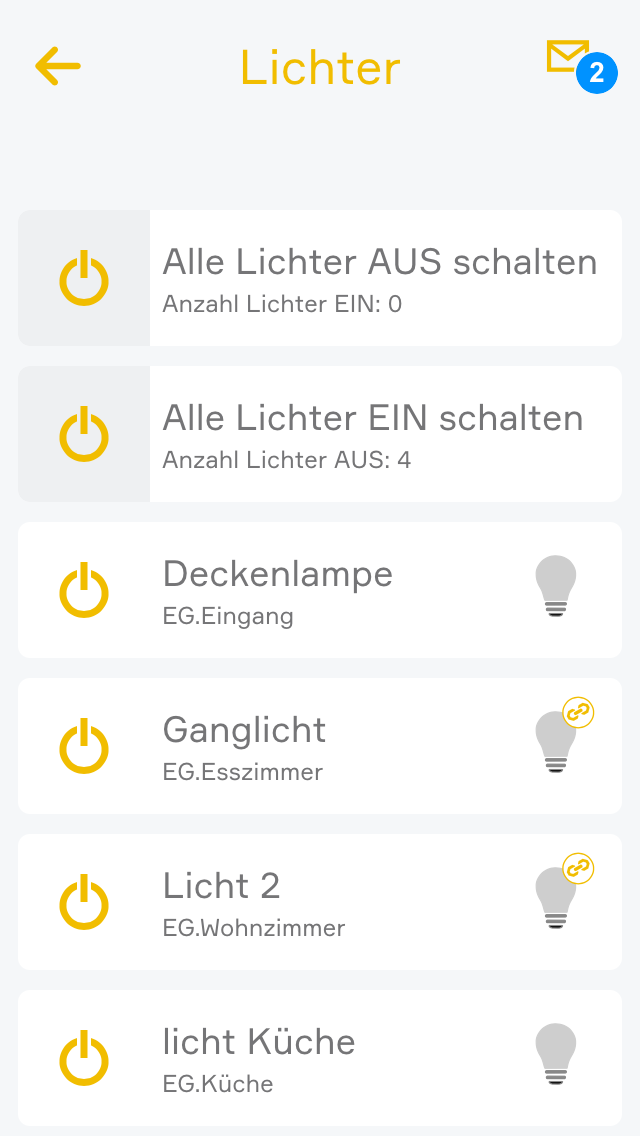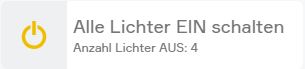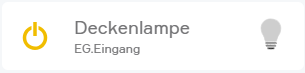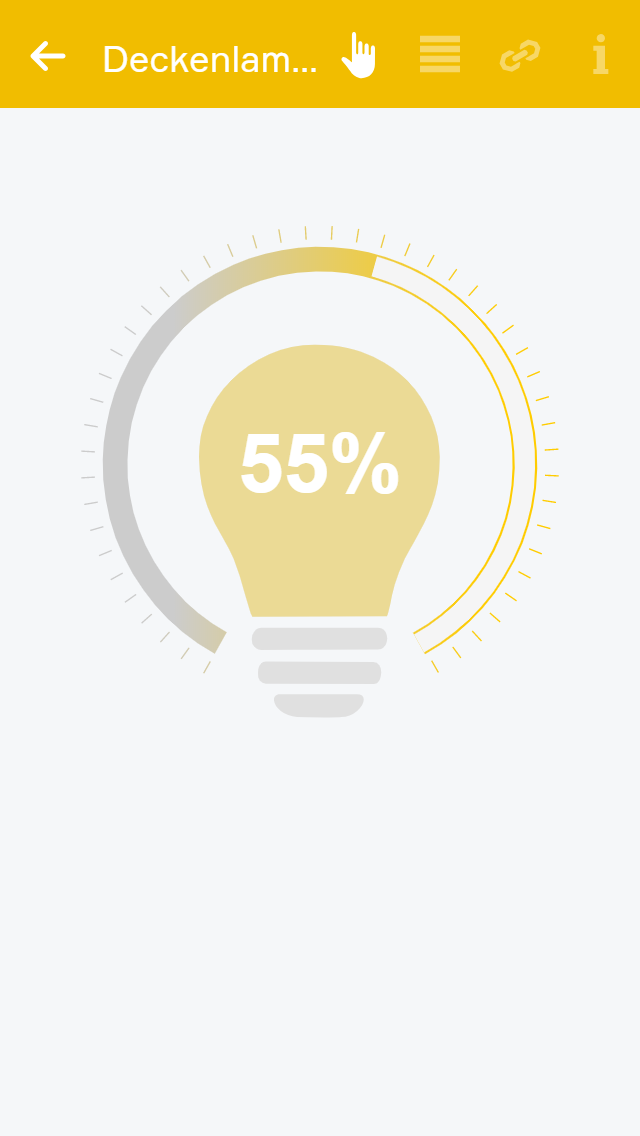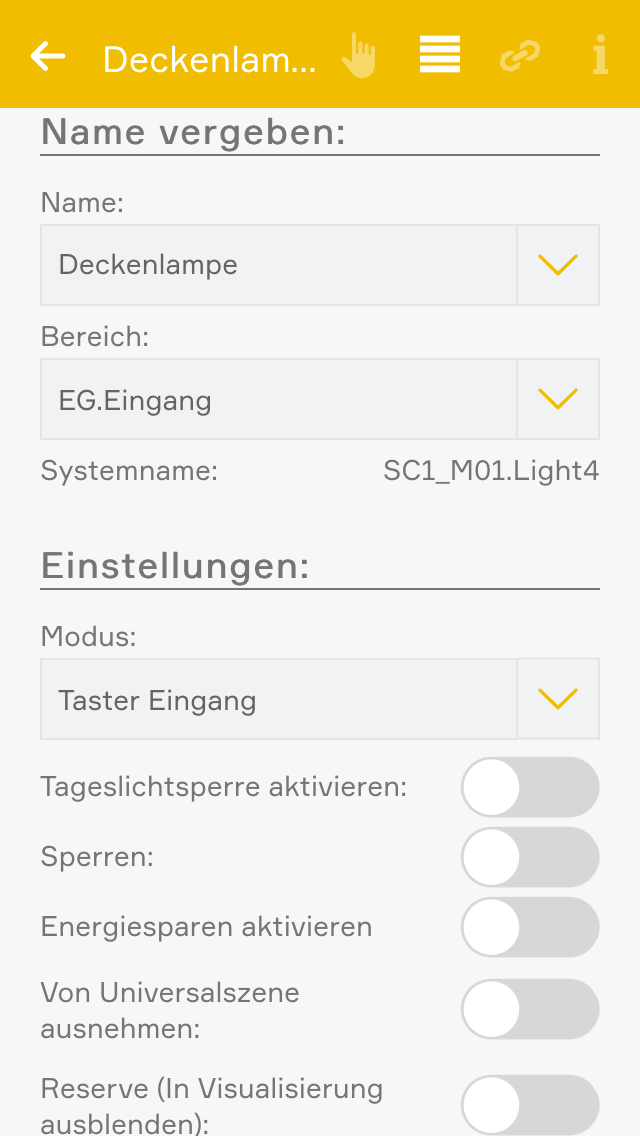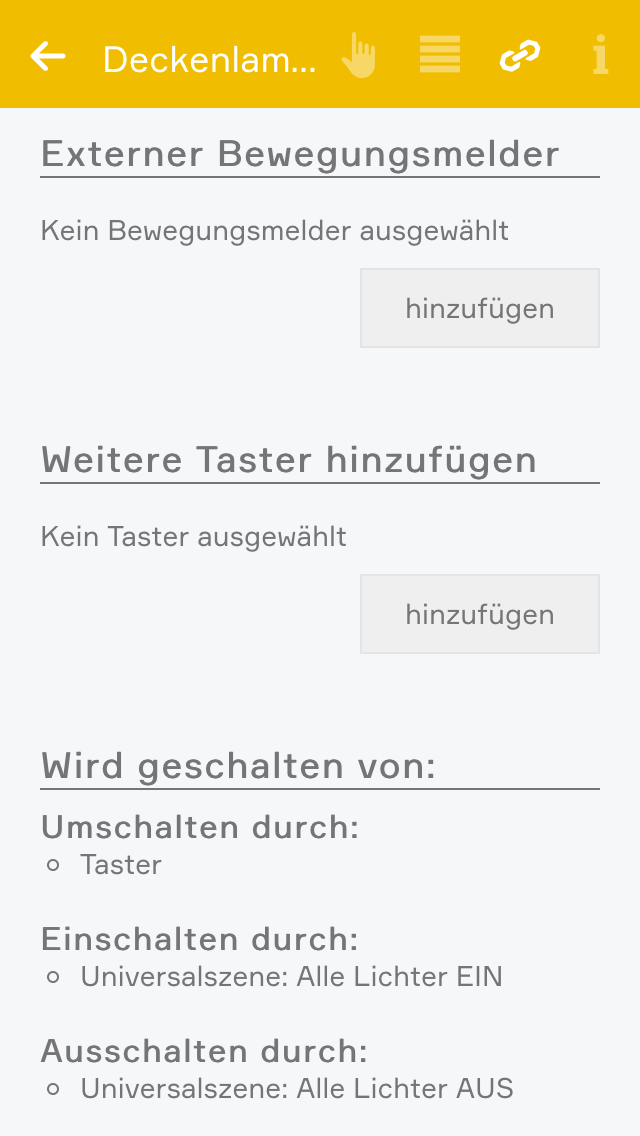Bedienung
Jede App enthält verschiedene Ansichten und Darstellungen, welche für das Öffnen, Bedienen oder Ändern von Einstellungen verwendet werden.

Jede App enthält verschiedene Ansichten und Darstellungen, welche für das Öffnen, Bedienen oder Ändern von Einstellungen verwendet werden.
Dies ist die grundlegende Darstellung für jede App im System. Mit einem Klick/Druck auf diese Anzeige gelangt man in die Ansicht der App und kann deren Funktionen nutzen und/oder verändern.
Sobald Sie eine App geöffnet haben, gelangen Sie in die Ansicht dieser App. Hier wird Ihnen alle Inhalte und Funktionen angezeigt die Sie zur Verfügung haben. Im Falle der Licht App, wird Ihnen hier unter anderem alle angeschlossenen Lichter und die Gruppenfunktionen angezeigt.
GroupPanel
Die Gruppenfunktion kann von App zu App leicht abweichend sein, wird aber meistens zum Anlegen neuer Elemente oder zur Bedienung mehrere vorhandener Elemente verwendet. Im Beispiel der App “Lichter” können mit diesen Schaltflächen alle vorhandenen Lichter ein- oder ausgeschalten werden. In anderen Fällen wie z.B. ‘Benutzer’ können Sie darüber neue Anwender hinzufügen.
ObjectPanel
Diese Anzeige stellt ein einzelnes Element der App dar. Im Falle der App ‘Lichter’ wird Ihnen jedes Ihrer angeschlossenen Lichter in solch einer Ansicht dargestellt. Sie ist unterteilt in mehrere einzelne Abschnitte, die alle einem bestimmten Zweck dienen. Der Bereich ganz links enthält Bedienelemente in Form von einem oder mehreren Buttons, über die Sie das Element steuern können (z.B. Licht an/aus). Danach folgt ein Textbereich in dem Sie Informationen wie den Namen und dem zugeordneten Bereich sehen können. Darüber hinaus befindet sich bei vielen Apps auf der rechten Seite noch eine Statusanzeige, über der Sie den aktuellen Zustand des Elements ablesen können. So sehen Sie bei Ihren Lichtern, ob das betreffende Licht gerade eingeschaltet ist oder (wenn der Energiesparmodus aktiviert ist) wann es ausgeschalten wird.
Klicken/Drücken Sie auf den Textbereich eines Elements, öffnen sich die Einstellungen, in denen Sie je nach App Namen, zugeordnete Bereiche, und Funktionsweisen nach Ihren Wünschen anpassen können.
OperatorPanel
Diese Anzeige bietet Ihnen verschiedene Informationen und Einstellmöglichkeiten für das betreffende Element und ist unterteilt in mehrere Abschnitte. Oben rechts befinden sich kleine Buttons, über die Sie von einem in den anderen Bereich springen können. Im ersten Abschnitt befinden sich die wichtigsten Bedienelemente über die Sie das betreffende Element steuern können sowie je nach App verschiedene grundlegende Informationen.
ParameterPanel
Im zweiten Abschnitt finden Sie alle Einstellungen, die Sie für das Element vornehmen können. So können Sie das Verhalten einzelner Elemente beeinflussen und nach Ihren Bedürfnissen ausrichten.
LinkPanel
Dieser Abschnitt zeigt Ihnen alle Verknüpfungen Ihres Elements. So behalten Sie den Überblick, wenn Sie wissen möchten, von welchen Schaltern oder Funktionen das Element beeinflusst wird. Außerdem können Sie hier je nach App auch das Element mit anderen Elementen verknüpfen. In der App “Lichter” haben Sie z.B. die Möglichkeit, ein Licht mit einem Bewegungsmelder zu verbinden.
InformationPanel (Link)
Darüber hinaus finden Sie bei den meisten Apps in der Ansicht der Einstellungen oben rechts auch einen Button, über den Sie auf die offizielle Dokumentation zugreifen können.
Bitte beachten Sie, dass sich die Einstellmöglichkeiten von App zu App unterscheiden und daher nicht jeder Abschnitt bei allen Elementen zur Verfügung stehen.